4D v16.3
Página Tabelas
 Página Tabelas
Página Tabelas
A página Tabelas contém todas as tabelas e campos do banco. Pode ser utilizada para acessar as propriedades das tabelas e campos. Ao expandir uma tabela aparece a lista de seus campos.
O tipo de campo é indicado por um ícone do lado esquerdo de seu nome. Duplo-clique no nome de um campo para mostrar suas propriedades na janela Inspetor. Para mais informação consulte a seção Get database parameter.
Pode adicionar um campo a um formulário arrastando seu nome desde a página Tabelas do Explorador até o formulário. Pode adicionar um nome de tabela ou campo a um método, arrastando o nome do método na janela do editor de métodos. Desta forma se assegura de utilizar a sintaxe correta. Por exemplo, se arrasta o campo “Nome” da tabela [Clientes] até um método, aparecerá no método como “[Clientes]Nome”.
Também pode pré-visualizar a descrição das tabelas em forma tabular na área de pré-visualização do Explorador. Para fazer isto, selecione uma tabela e faça clique no ícone de pré-visualização 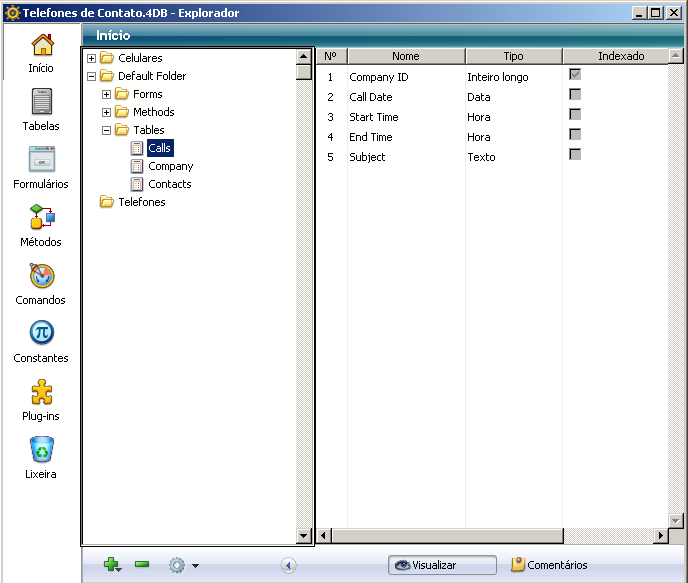 . A imagem seguinte mostra a vista prévia de uma tabela:
. A imagem seguinte mostra a vista prévia de uma tabela:

Esta área é unicamente informativa, não é possível modificar seus valores.
Além dos números, nomes e tipos de campos da tabela selecionada, também são listados os índices associados a tabela (sem importar seu tipo) como também as relações que se originam na tabela. Para cada campo na origem de uma relação (campo Muitos), o campo de destino (Campo Um) se indica na coluna Relação.
Igualmente pode visualizar o tipo de um campo quando seleciona seu nome na lista:
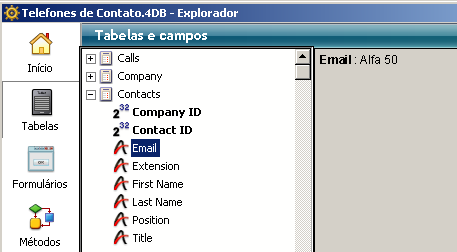
Pode ver a imagem de uma tabela com um duplo-clique no nome da tabela. 4D centra a visão da janela de estrutura na imagem da tabela e mostra suas propriedades na janela Inspetor. Esta funcionalidade é bastante útil se a estrutura de seu banco tem muitas tabelas diferentes, já que evita ter que movimentar-se na janela do editor de estrutura para ver uma tabela em particular.
Pode adicionar uma tabela ou campo utilizando o botão adicionar  .
.
Para criar uma tabela, selecione um nome de tabela (ou se assegure de que nenhum objeto esteja selecionado) e clique no botão de adição. Aparece a caixa de diálogo padrão Nova tabela (consulte a seção Criar e modificar Tabelas). Para criar um campo, selecione um campo existente e clique no botão de adição. Aparece a janela do Inspetor, pronta para criar um campo em uma tabela selecionada (consulte o parágrafo Criar um campo).
Pode eliminar uma tabela utilizando o botão apagar  . Quando selecionar uma tabela e clicar neste botão, a tabela se apaga do editor 4D e não pode mais ser utilizada. Os formulários e métodos associados a ela também são apagados
. Quando selecionar uma tabela e clicar neste botão, a tabela se apaga do editor 4D e não pode mais ser utilizada. Os formulários e métodos associados a ela também são apagados
Nota: não se pode eliminar campos com o botão apagar.
Na verdade, a tabela não é eliminada definitivamente, ela vai para a Lixeira, e se oculta em 4D (consulte Página Lixeira). Sua eliminação apenas acontece quando se esvazia a Lixeira.
É possível apagar uma tabela desde o editor de estrutura (consulte o parágrafo Eliminar uma Tabela) ou através da linguagem SQL.
Produto: 4D
Tema: Explorador
Manual de Desenho 4D ( 4D v16)
Manual de Desenho 4D ( 4D v16.1)
Manual de Desenho 4D ( 4D v16.3)









